福昕PDF编辑器怎样裁剪图片?福昕PDF编辑器可以帮助用户编辑pdf文档,注释、转换、打印文档等。可以帮助用户节省大量时间,加快工作步伐。今天小编就为大家带来了裁剪图片的方法
福昕PDF编辑器怎样裁剪图片?福昕PDF编辑器可以帮助用户编辑pdf文档,注释、转换、打印文档等。可以帮助用户节省大量时间,加快工作步伐。今天小编就为大家带来了裁剪图片的方法,快来看看吧。
方法步骤
用户首先在福昕pdf编辑器中打开pdf文档,然后来到编辑页面设置pdf文档。

然后点击页面上方的菜单栏中的编辑选项,将显示相关的选项卡,用户可以选择添加图像选项。
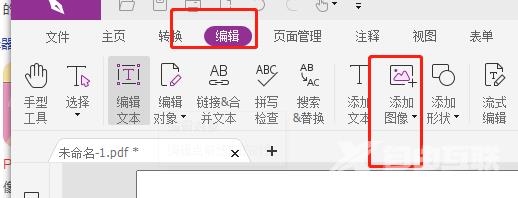
可以看到扩展的选项卡,用户选择从文件中创建图像选项,并打开文件夹窗口。

用户在打开的文件夹窗口中,选择自己需要的图片打开。
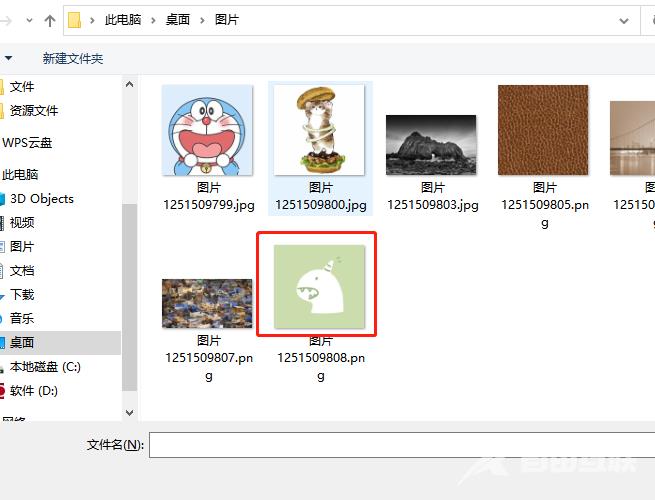
在成功地将图片添加到页面上之后,用户需要点击右格式窗口中裁剪板的形状选项。
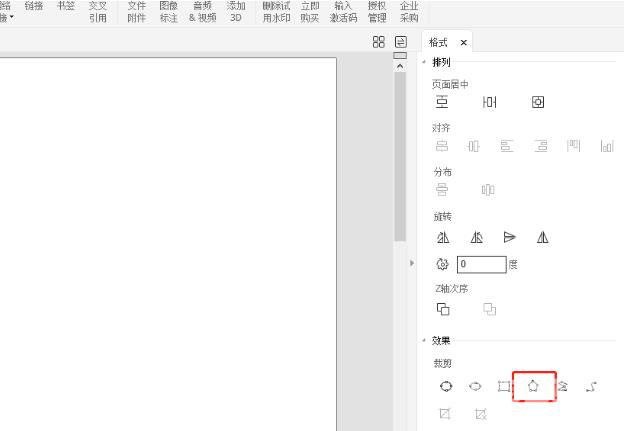
编辑以五边形为例,然后在图片上画出大致的五边形形状来裁剪图片。
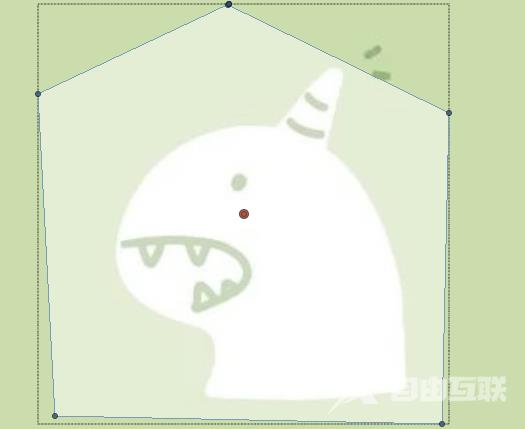
切割后,用户可以直接点击五边形以外的图片位置进行解决。如图所示,可以看到图片已经成功切割成五边形。
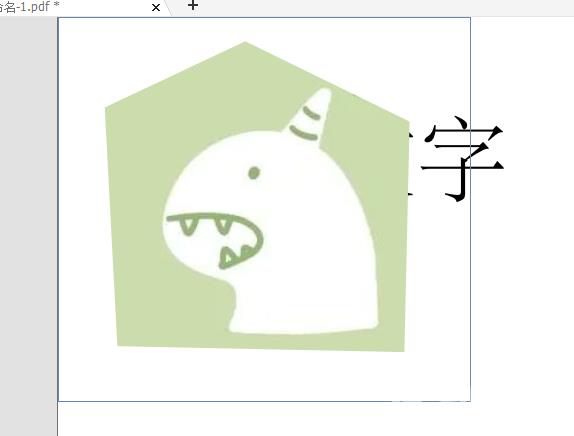
福昕pdf编辑器怎样裁剪图片的介绍已经为大家带来了,大家快去试试吧。自由互联有很多实用的软件教程和最新的手机信息,快来关注我们吧,精彩不容错过。
